很多小伙伴装了新的win10系统以后,没有对电脑进行分区,导致一个磁盘文件过多,特别的混乱不方便,今天小编教你们如何在电脑属性里给磁盘进行分区,具体的教程下面一起来看看吧。
1、进行分区之前,我们必须进入系统的磁盘管理。进入磁盘管理发方式有两种。
一种是通过电脑属性,进入磁盘管理。第二种是直接右键点击windows键(windows+X)选择磁盘管理。
这里以第一种为例,右键点击我的电脑,然后选择“管理”。如图示,然后选择磁盘管理。
2、进入磁盘管理之后,我们可以看到我的分区情况。然后选择你需要进行分区的磁盘,点击右键,然后选择“压缩卷”,如图示。这个操作比较的简单
3、然后系统会自动的查询压缩空间,这个时间就需要看电脑的配置。
4、然后我们选择选择好需要压缩空间的大小。点击压缩即可。
5、等一会,空间就压缩好了。如图示会出现一个可用的空间。这就是我们刚才压缩出来的空间。如图所示。
6、然后我们选中该空白分区,点击右键,选择“新建简单卷”
7、进入新建简单卷向导,我们这里直接点击“下一步”就好了,如图示。
8、然后我们指定卷的大小,我们可以输入自己想要的大小。然后点击“下一步”。如图示
9、为你新建的简单卷,选择盘符。如图示。
10、然后为你新建的简单卷选择磁盘的格式,这里我们一般选择“NTFS”就好了。如图示。
11、最后,我们点击完成。等待一会就好了。如图示。
以上就是电脑技术网 Tagxp.com为您带来的win10分区图文教程,希望可以解决掉您的困惑。想了解更多的问题请收藏电脑技术网 Tagxp.com哟。欢迎您的查看。
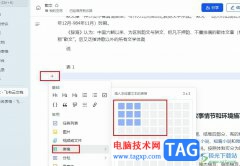 飞书在文档中插入表格的方法
飞书在文档中插入表格的方法
很多小伙伴之所以喜欢使用飞书这款软件,就是因为飞书中的功......
 防火墙设置技巧:怎样配置电脑防火墙有
防火墙设置技巧:怎样配置电脑防火墙有
防火墙是保护电脑不受网络攻击和恶意软件侵害的重要工具。通......
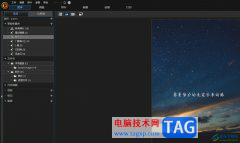 相片大师消除图片上的文字教程
相片大师消除图片上的文字教程
相片大师作为一款图片处理软件,为用户带来了人物修饰、脸部......
 iPhone13快速截图的教程
iPhone13快速截图的教程
一提到手机,用户脑海的第一反应就是iPhone手机,这款手机给用......
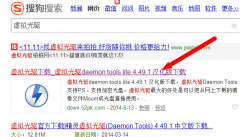 win10如何重装为win7
win10如何重装为win7
很多使用win7习惯了的小伙伴对改成的win10版本很不习惯,想改回......

电脑重装后桌面只有一个回收站怎么办 电脑只显示回收站如何恢复方法...

在使用win10系统的时候,有些小伙伴们在桌面使用鼠标右键的时候,发现右键菜单中没有新建的选项,这个问题需要怎么去解决呢,快来看看详细的解决教程吧~...
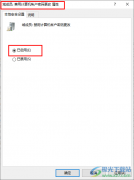
Win10系统是很多小伙伴都在使用的一款电脑操作系统,在这款系统中,我们可以根据自己的需求对电脑进行各种个性化设置。有的小伙伴在使用Win10系统的过程中想要禁止域成员计算机更改账户...
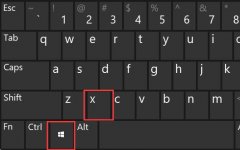
在安装win11后,有的朋友遇到了d盘无法读取的问题,其实这可能是由于安装时添加了磁盘保护导致的,使用命令解除即可。...

ie浏览器陪伴了许多小伙伴很久的时光,而在如今的win10上已经被edge浏览器给取代了,那么他们两者之间有什么区别呢?下面就给大家带来了区别详细介绍。...
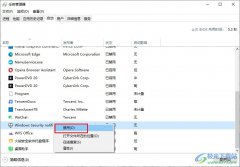
很多小伙伴在使用电脑的过程中都不喜欢被各种弹窗所打扰,不同的弹窗我们需要找到不同的关闭方式。有的小伙伴在使用Win10系统的过程中想要将安全通知提醒关闭,但又不知道该在哪里进行...

我们在安装win10操作系统的时候,有的小伙伴们可能重装系统的过程不是那么顺利。如果遇到了各种情况,比如在win10系统安装的时候出现失败了该怎么办这种情况,小编觉得我们可以在电脑中...
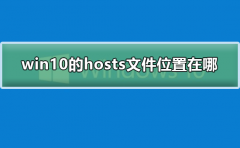
win10系统的hosts文件位置在哪呢?今天小编做了一个详细的教程,非常的方便快捷,下面一起来看看吧。...
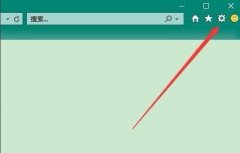
很多小伙伴打开浏览器的时候,系统提示对象不支持此属性或方法,这是什么情况呢?是因为网站的信任不过关,我们该如何解决呢?其实可以更换浏览器和设置默认级别就可以了,具体的教程...

win10系统是一款已经融入到了人们日常生活中的一款高性能优秀系统,在对win10系统不断使用的过程中越来越多无伤大雅的小问题出现了,今天小编为大家带来的就是解决win10开机黑屏只有鼠标能...

在微软推出win8又推出了win10系统之后,一定会有小伙伴好奇这两个系统界面看起来很像,那它们具体区别在哪里呢。据小编所知,win10和win8不仅仅在界面上有不同之处,而且win10性能比win8大大优...

因为我们每天的生活之中都充满了太多变化,所以就是我们使用win10系统的时候,也会突然有事要离开,但是无人操作电脑就会自动的待机睡眠,那么我们怎么来设置自动睡眠待机的时间呢,快...
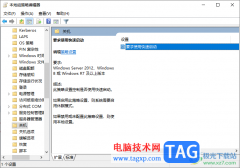
小伙伴在使用win10系统电脑时出现开机很慢的情况,并且反映是由于更新了电脑系统之后,才会变得开机很慢的问题,针对这种情况,我们可以通过设置开机启动项以及开机的时间,或者是进入...

1.关机 这个问题单拿出来有点搞笑,但确实有些朋友不知道,Windows 8中将开始菜单更换为metro界面,关机按钮也同样消失了,在Windows界面下按Alt+F4即可弹出关机菜单 2.关闭Metro应用 A. 再...

最近win11正式推出了,很多的用户都尝试更新了一下这款系统,但是有的朋友碰到了更新win11失败,出现错误代码的问题,这可能是因为我们的更新进程出现了问题,大家只要完全重置一下更新...